活动 4:应用载荷
在本活动中,您将结构和热载荷的组合应用到刹车盘。您将完成以下任务:
对毂孔面应用压力,以表示轴与刹车盘之间的干涉(过盈配合)引起的机械载荷。
为同一轮毂孔面添加应用的温度。该面与水冷轴接触,因此温度保持良好。
对制动垫块应用热源,以表示在刹车过程中由摩擦产生的热。
对暴露于环境空气中的所有面(不包括制动垫块接触面)应用对流载荷。
这是保守假设,因为它将忽略制动垫块未盖住的部分摩擦面上出现的空气冷却情况。
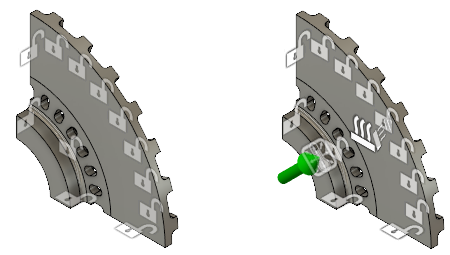
没有载荷的刹车盘(左侧)和具有结构和热载荷的刹车盘(右侧)。
前提条件
- 活动 3 已完成。
步骤
将 13.8 MPa 的结构载荷应用到毂孔面。
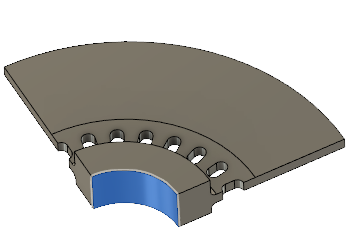
- 选择
 (“仿真”工作空间 >“设置”选项卡 >“载荷”面板 >“结构载荷”)以打开“结构载荷”对话框。
(“仿真”工作空间 >“设置”选项卡 >“载荷”面板 >“结构载荷”)以打开“结构载荷”对话框。 - 在“结构载荷”对话框中,将“类型”设置为
 “压力”。
“压力”。 - 选择刹车盘轮毂中心处的毂孔面。

- 将“大小”设置为 13.8 MPa。
- 单击“确定”以接受命令并关闭对话框。
- 选择
将 38 C 的热载荷添加到同一毂孔面。
- 选择
 (“仿真”工作空间 >“设置”选项卡 >“载荷”面板 >“热载荷”)以打开“热载荷”对话框。
(“仿真”工作空间 >“设置”选项卡 >“载荷”面板 >“热载荷”)以打开“热载荷”对话框。 - 在“热载荷”对话框中,将“类型”设置为
 “应用温度”。
“应用温度”。 - 单击刹车盘轮毂中心处的毂孔面以将其选为面。
- 将“温度值”设置为 38 C。
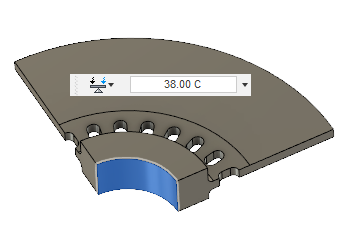
- 单击“确定”以接受命令并关闭“热载荷”对话框。
- 选择
根据单位面积,将 36500 W/(m^2 K) 的热源应用到制动垫块接触面。
- 选择
 (“仿真”工作空间 >“设置”选项卡 >“载荷”面板 >“热载荷”)以打开“结构载荷”对话框。
(“仿真”工作空间 >“设置”选项卡 >“载荷”面板 >“热载荷”)以打开“结构载荷”对话框。 - 在“热载荷”对话框中,将“类型”设置为
 “热源”。
“热源”。 - 选择被制动垫块占用的刹车盘的面。
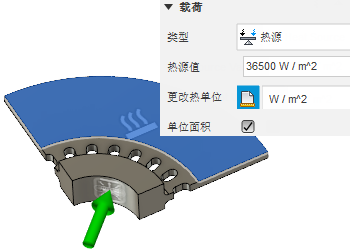
- 在“热载荷”对话框中,激活“单位面积”选项。您将指定单位面积上的热源,而不是总热输入。
- 单击
 “更改热单位”,然后从相邻的下拉列表中选择“W/m^2”。
“更改热单位”,然后从相邻的下拉列表中选择“W/m^2”。 - 将“热源值”设置为 36500 W/(m^2 K)。该值表示随着时间的推移,在多个启动/运行/停止周期内的平均热输入。
- 单击“确定”以接受命令并关闭对话框。
- 选择
对暴露于环境空气中的所有面(不包括制动垫块接触面)应用对流载荷。首先选择刹车盘的所有面,并从“热载荷”对话框中选择“对流”。然后,取消选择豁免的面。
- 单击
 (“仿真”工作空间 >“设置”选项卡 >“选择”面板 >“选择过滤器”),并验证“贯穿选择”选项是否处于启用状态。如果没有,请单击复选框以将其启用。
(“仿真”工作空间 >“设置”选项卡 >“选择”面板 >“选择过滤器”),并验证“贯穿选择”选项是否处于启用状态。如果没有,请单击复选框以将其启用。注意:必须启用该选项才能选择隐藏在视图后面的后侧面。
- 单击
 (“仿真”工作空间 >“设置”选项卡 >“载荷”面板 >“热载荷”)以打开“热载荷”对话框。
(“仿真”工作空间 >“设置”选项卡 >“载荷”面板 >“热载荷”)以打开“热载荷”对话框。 - 在“热载荷”对话框中,将“类型”设置为
 “对流”。
“对流”。 - 单击并拖动鼠标以绘制一个选择窗口来包围整个刹车盘模型。“热载荷”对话框应指示 93 个面已被选中。
注意:毂孔面将自动从选择集中排除,因为它已存在一个温度载荷。
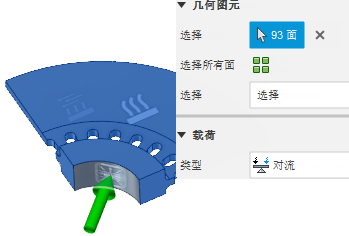
- 取消选择不在与空气接触的面。请记住,对称平面表示剖切完整模型的实体部分:
- 制动垫块接触面(应用了热源的位置)。
- XZ 对称平面上的两个面。
- YZ 对称平面上的两个面。
- XY 对称平面上的八个面。
“热载荷”对话框现在应指示 80 个面已被选中。
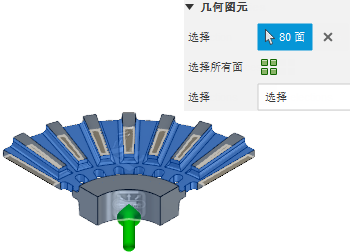
- 单击
在 25 C 的环境温度下,将 190 W/(m^2 K) 的对流应用到其余的 80 个面。
- 在“热载荷”对话框中,将“对流值”设置为 190 W/(m^2 K)。
该值考虑了刹车片的旋转,这会增加刹车盘上方以及穿过刹车盘的空气流动的速度。该值明显大于对于仅浮力驱动的自然对流更为合理的值。
- 将“温度值”更改为 25 C。
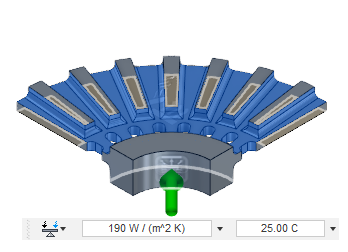
- 单击“确定”以应用命令并关闭对话框。
- 单击
 “主视图”,以恢复模型的默认等轴测视图。
“主视图”,以恢复模型的默认等轴测视图。
- 在“热载荷”对话框中,将“对流值”设置为 190 W/(m^2 K)。
活动 4 概要
在本活动中,您完成了以下任务:
- 对毂孔面应用零件压力,以表示轴与刹车盘之间的干涉(过盈配合)引起的机械载荷。
- 为与水冷轴接触的同一毂孔面添加了应用温度。
- 对制动垫块应用了热源,以表示在刹车过程中由摩擦产生的热。
- 对暴露于环境空气中的所有面(不包括制动垫块接触面)应用了对流载荷。